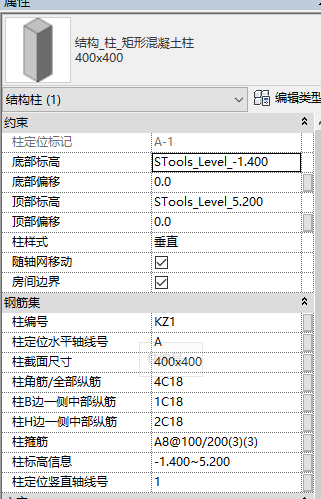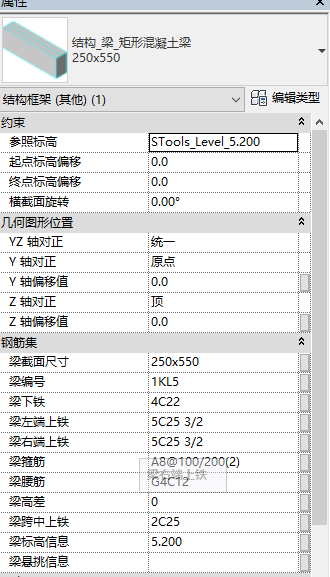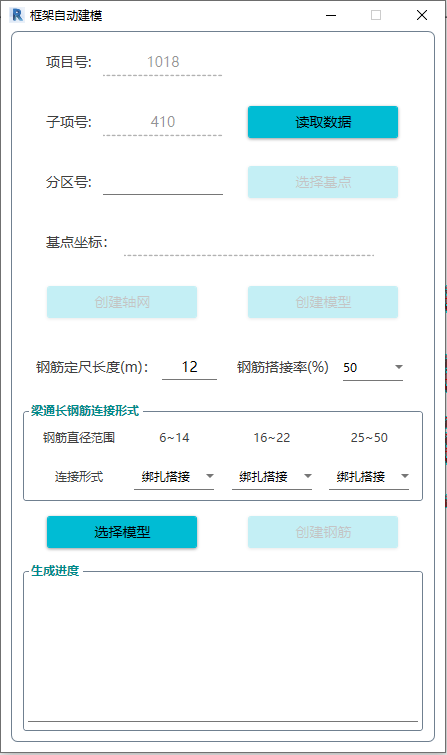一、操作说明
1、读取数据
项目号与子项号为自动获取当前中心文件项目信息,用户需输入CAD端插件模块保存的框架分区号,点击【读取数据】按钮,开始从数据库中读取相关的模型数据,若无相关数据,用户会收到相关弹窗提醒。
2、选择基点
当用户读取数据成功后,【选择基点】按钮被激活,用户在项目文件中选择基点,即为模型或轴网的插入点,基点坐标处会展示用户点选的坐标。
3、创建轴网
点击【创建轴网】,根据读取的轴网数据,以基点为起始轴网插入点,创建轴网,如果项目中已有轴网,此过程可跳过。
4、创建模型
点击【创建模型】,根据读取的模型数据,以基点为起始插入点,创建梁柱混凝土构件模型。
5、梁超长钢筋截断设置
**钢筋定尺长度:**供用户输入指定梁的单根钢筋的最大长度;<br />**钢筋搭接率:**钢筋接头面积百分率,有25%、50%、100%三个选项可供选择;<br />**梁通长钢筋连接形式:**提供了三种直径区间(梁中通长钢筋的最大直径),分别设置不同的连接形式,有三种连接形式:绑扎搭接、焊接、机械连接可供选择;
6、选择模型与创建钢筋
a. 点击【选择模型】,可以框选梁柱模型,点击【创建钢筋】一并生成钢筋。<br />b. 功能扩展:用户可自行修改梁柱构件中配筋参数的值,输入相应的配筋信息后,再框选模型,插件会根据用户输入的配筋信息进行钢筋生成;(**注意:**配筋参数为绑定的项目共享参数,如果构件中无下图所示参数,可自行对共享参数进行绑定。使用本插件生成的模型,会自行绑定共享参数)<br />c. 输入信息格式:**钢筋等级编号:**A→HPB300;B→HRB335;C→HRB400;D→HRB500;<br />**柱箍筋信息输入:**需附加两个方向的箍筋肢数,前一个肢数为截面宽度方向,后一个肢数为截面高度方向,可参见下图格式。<br />